- 系统
- 教程
- 软件
- 安卓
时间:2020-03-17 来源:u小马 访问:次
Win10系统蓝牙配对手机连接不成功的解决方法。很多的Win10用户都在使用蓝牙连接手机,一些网友在连接时出现win10系统蓝牙已配对但连接不成功,出现在这样的问题怎么解决呢?下面我们来看看Win10镜像官网给大家带来的解决方法。
Win10蓝牙连接不成功的解决方法:
蓝牙设备很多,比如蓝牙键盘、鼠标、耳机等,这些具有蓝牙功能,就能无线连接到手机或电脑。当配对时提示“配对不成功”怎么办?
1、在iPhone上点击设备后面的“!”号,选择“忽略此设备”,重新搜索附近蓝牙就可以匹配了。
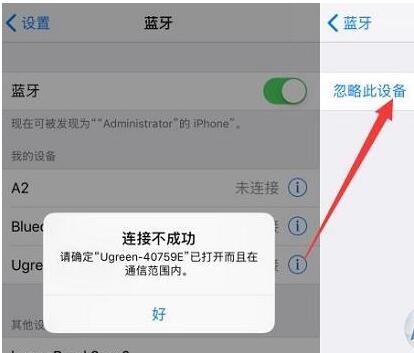
2、关掉前面匹配成功的手机蓝牙,然后其它手机和平板就可以匹配了。如果找不到当前已匹配的手机或者被别人的手机配对成功无法关闭蓝牙,则需要重启蓝牙接收器进行强制断开,再进行匹配就可以了。
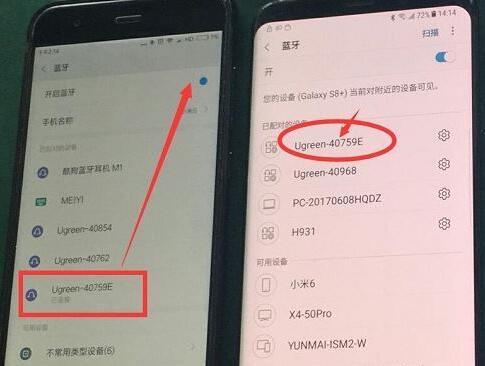
3、重启蓝牙接收器,然后重启手机蓝牙进行配对就可以了。如下图,取消配对后Ugreen-40759E出现在可用设备里面,但是并不能匹配,双击绿联蓝牙接收器多功能键完成重启,关闭再打开手机蓝牙就可以完成配对连接了。
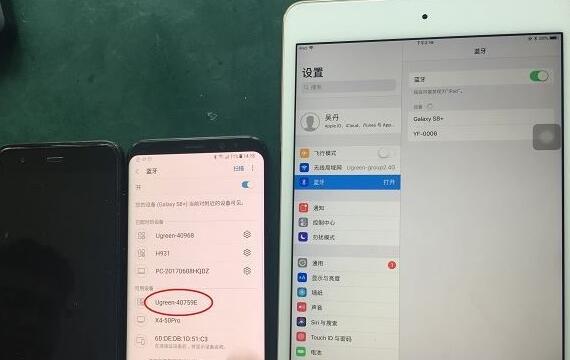
蓝牙接收器配对不成功是什么原因
问题1:首次使用手机和蓝牙接收器就出现配对不成功?

此种情况请确认蓝牙接收器处于开机状态,并且手机匹配的蓝牙名称是该蓝牙接设备。以绿联蓝牙接收器为例,开机时候蓝色指示灯会有亮起提醒,默认设备名称为:Ugreen-40759E,手机出现这个名称后点击连接就可以配对了。
问题2:配对成功后取消了配对,下次重连一直连接不上?
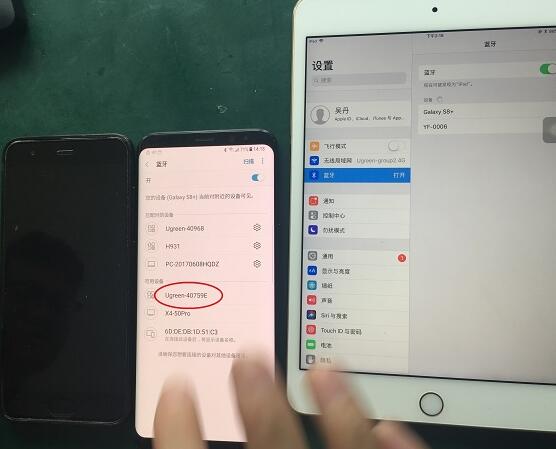
原因是取消配对后,蓝牙设备名称会出现在手机可搜索栏上,但仅仅是一个缓存记录,刷新一下就没了,如果你点击配对是连接不上的,甚至关掉手机蓝牙再打开也连接不到该设备。
解决方法:重启蓝牙接收器,然后重启手机蓝牙进行配对就可以了。如下图,取消配对后Ugreen-40759E出现在可用设备里面,但是并不能匹配,双击绿联蓝牙接收器多功能键完成重启,关闭再打开手机蓝牙就可以完成配对连接了。
问题3:为什么一部手机成功匹配后,再更换其它手机和平板搜索不到或者蓝牙无法连接?
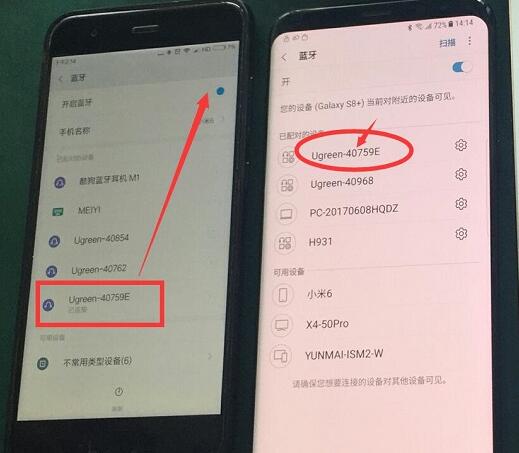
是因为蓝牙接收器开机后会优先回连上次配对成功的设备,然后自动连接,所以其它设备连接不上。
解决方法:关掉前面匹配成功的手机蓝牙,然后其它手机和平板就可以匹配了。如果找不到当前已匹配的手机或者被别人的手机配对成功无法关闭蓝牙,则需要重启蓝牙接收器进行强制断开,再进行匹配就可以了。
(注:部分蓝牙接收器具备同时连接两部手机的功能。)
问题4:平时匹配正常,忽然出现无法连接?
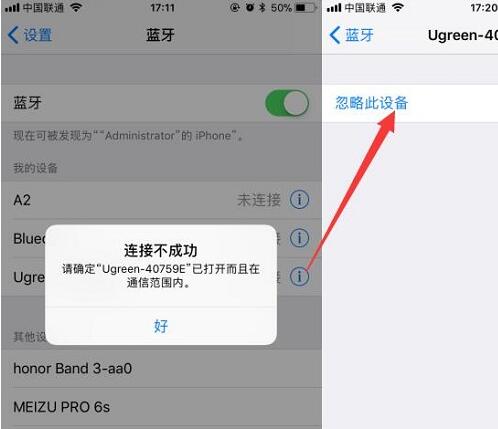
此种情况多出现于iPhone手机,可能是蓝牙接收器进行过恢复出厂设置后之前的匹配信息失效造成的。
解决方法:在iPhone上点击设备后面的“!”号,选择“忽略此设备”,重新搜索附近蓝牙就可以匹配了。
以上就是出现Win10系统蓝牙配对手机连接不成功的解决方法介绍。希望上面的方法能帮你解决Win10蓝牙连接不成功的问题。





